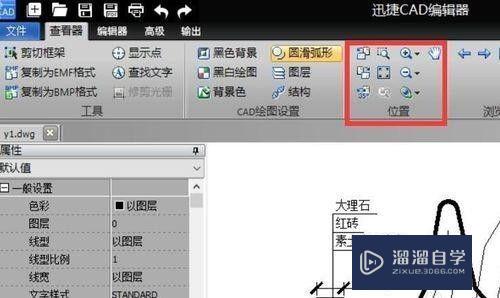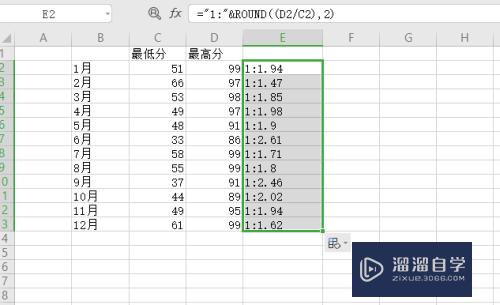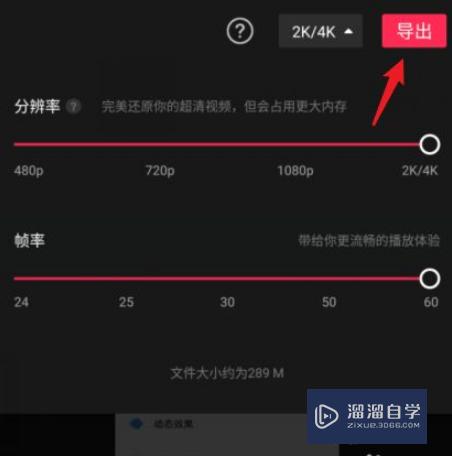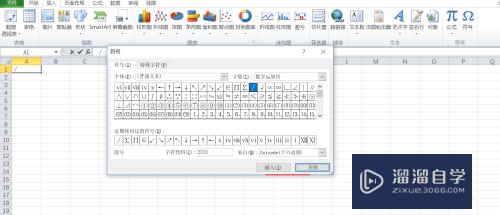CAD如何插入可编辑表格(cad怎么编辑表格)优质
CAD软件里面进行建模时。偶尔会遇到一些特殊图纸内容丰富。需要进行添加表格的情况。一般我们会借助Excel来进行快速制表。那么CAD如何插入可编辑表格?小渲来分享方法给大家。
工具/软件
硬件型号:联想ThinkPad P14s
系统版本:Windows7
所需软件:CAD 20
方法/步骤
第1步
打开Excel选择粘贴内容。复制
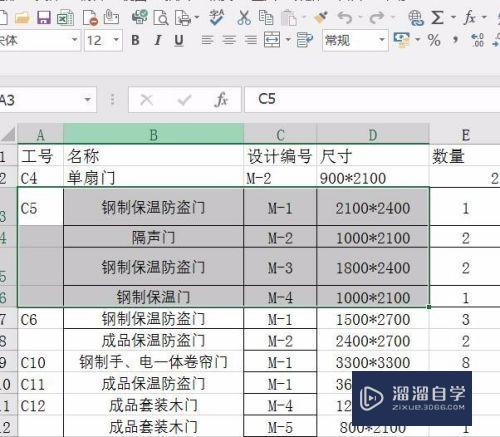
第2步
打开Cad。点击编辑
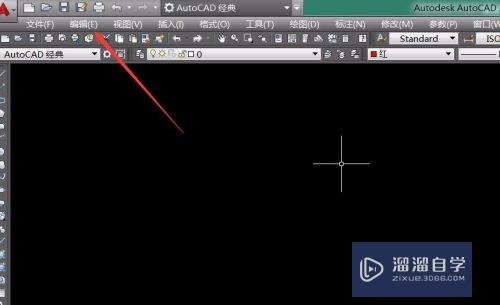
第3步
单击选择性粘贴
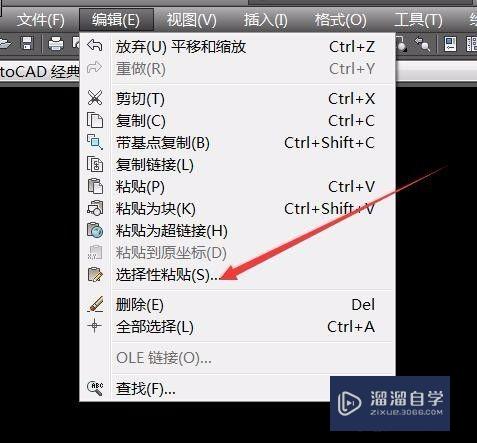
第4步
选择AutoCAD图元
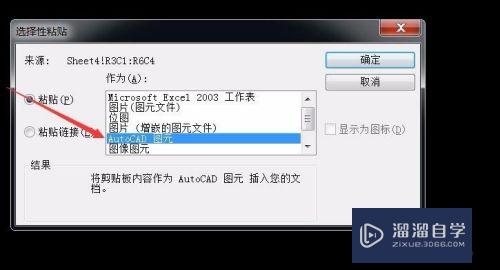
第5步
确定。选择粘贴位置
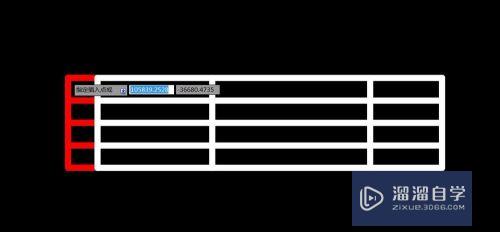
第6步
单击鼠标左键确认
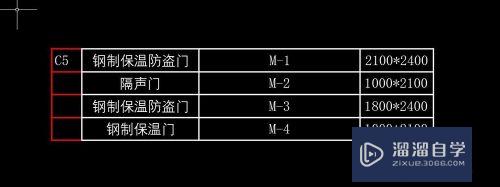
第7步
双击表格进行编辑

以上关于“CAD如何插入可编辑表格(cad怎么编辑表格)”的内容小渲今天就介绍到这里。希望这篇文章能够帮助到小伙伴们解决问题。如果觉得教程不详细的话。可以在本站搜索相关的教程学习哦!
更多精选教程文章推荐
以上是由资深渲染大师 小渲 整理编辑的,如果觉得对你有帮助,可以收藏或分享给身边的人
本文标题:CAD如何插入可编辑表格(cad怎么编辑表格)
本文地址:http://www.hszkedu.com/61621.html ,转载请注明来源:云渲染教程网
友情提示:本站内容均为网友发布,并不代表本站立场,如果本站的信息无意侵犯了您的版权,请联系我们及时处理,分享目的仅供大家学习与参考,不代表云渲染农场的立场!
本文地址:http://www.hszkedu.com/61621.html ,转载请注明来源:云渲染教程网
友情提示:本站内容均为网友发布,并不代表本站立场,如果本站的信息无意侵犯了您的版权,请联系我们及时处理,分享目的仅供大家学习与参考,不代表云渲染农场的立场!